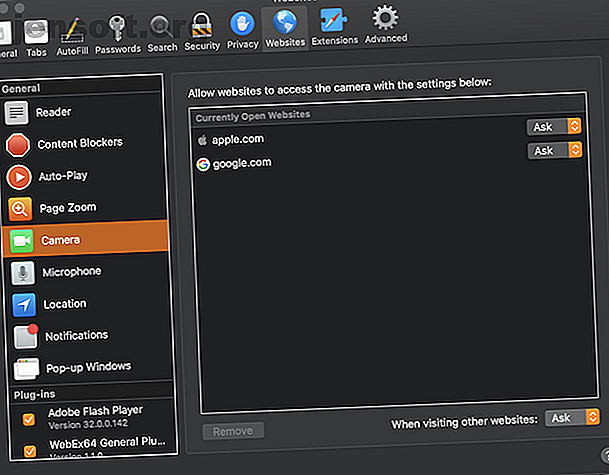
Οι καλύτεροι τρόποι για να αποκλείσετε την κάμερα και το μικρόφωνο σας σε Mac
Διαφήμιση
Όλοι όσοι έχουν online παρουσία θα πρέπει να ανησυχούν για την ιδιωτική ζωή. Η προστασία των ψηφιακών σας δεδομένων είναι σημαντική. Μια μεγαλύτερη ευπάθεια, ωστόσο, είναι η κάμερα σας.
Αυτή η γέφυρα μεταξύ του πραγματικού κόσμου και του εικονικού κόσμου είναι εύκολα εκμεταλλεύσιμη. Είναι επίσης ένα σημαντικό εργαλείο που πιθανώς χρησιμοποιείτε όλη την ώρα, έτσι θέλετε τον πιο εύκολο και αποτελεσματικό τρόπο για να ελέγξετε τι έχει πρόσβαση σε αυτό.
Υπάρχουν πολλές δοκιμασμένες και αληθείς μέθοδοι για την παρεμπόδιση της κάμερας Web, αλλά έχουν κάποια μειονεκτήματα. Ευτυχώς, οι νέες λειτουργίες που είναι διαθέσιμες στο MacOS Mojave καθιστούν ευκολότερη και ασφαλέστερη την εναλλαγή αυτής της κάμερας εκτός λειτουργίας και ξανά, όταν τη χρειάζεστε.
Μέθοδοι παλαιών σχολείων (MacOS Sierra και Older)
Πριν να δούμε τις νέες επιλογές που διαθέτουμε στο MacOS, ας ρίξουμε μια ματιά σε μερικές παλιότερες μεθόδους για την παρεμπόδιση της πρόσβασης της κάμερας. Αυτές οι επιλογές είναι καλύτερες για άτομα που εκτελούν MacOS Sierra ή χαμηλότερα, καθώς εξακολουθούν να έχουν τα μειονεκτήματά τους.
Ταινία πάνω από την κάμερα
Αυτό είναι ένα κλασικό. Χρησιμοποιήστε τη μάσκα ή την ταινία του ζωγράφου και καλύψτε την κάμερα όταν δεν τη χρησιμοποιείτε. Μπορείτε να το κάνετε εύκολα με εύκολα διαθέσιμα υλικά στο σπίτι και είναι εύκολα αφαιρούμενο όταν θέλετε πραγματικά να χρησιμοποιήσετε την κάμερα.
Για μια πιο κομψή μέθοδο, μπορείτε ακόμη και να πάρετε ένα κομψό κάλυμμα κάμερας web για να αναστρέψετε εύκολα μεταξύ μπλοκαρισμένων και ξεκλειδωμένων.
Αποσυνδέστε την κάμερα
Αυτή ήταν μια εύκολη μέθοδος όταν οι περισσότερες κάμερες ήταν εξωτερικές συσκευές USB. Σε ένα Mac, ωστόσο, η κάμερα είναι ενσωματωμένη, οπότε αποσυνδέστε την απαιτεί κάποια γνώση υλικού και το θάρρος να ακυρώσετε την εγγύησή σας.
Σε μεταγενέστερα μοντέλα, το καλώδιο μπορεί να συνδεθεί στη λογική πλακέτα, πράγμα που σημαίνει ότι ίσως να μην μπορείτε να τον αποσυνδέσετε καθόλου. Επίσης, αυτή η μέθοδος σας εμποδίζει να χρησιμοποιήσετε εύκολα την κάμερά σας, όταν την θέλετε πραγματικά. Είναι μόνο για τους ανθρώπους που θέλουν να απαλλαγούν μόνιμα από την κάμερά τους.
Απενεργοποιήστε τη φωτογραφική μηχανή
Εάν είστε άνετοι με τη χρήση του Terminal, μπορείτε να χρησιμοποιήσετε μια δέσμη ενεργειών για να απενεργοποιήσετε την κάμερα Γιατί πρέπει να απενεργοποιήσετε ή να καλύψετε την κάμερα Web Right Now Γιατί πρέπει να απενεργοποιήσετε ή να καλύψετε την κάμερα Web σας τώρα Αν δεν είστε προσεκτικοί, οι χάκερ μπορούν εύκολα να αποκτήσουν πρόσβαση στην κάμερά σας και να κατασκοπεύετε εσάς χωρίς να το γνωρίζετε. Έτσι, έχετε δύο επιλογές: απενεργοποιήστε την κάμερα ή καλύψτε την. Διαβάστε περισσότερα . Και πάλι, αυτό μπορεί να είναι μια ταλαιπωρία όταν θέλετε να ενεργοποιήσετε εκ νέου την κάμερα αργότερα, αλλά τουλάχιστον δεν χρειάζεται να ανοίξετε ολόκληρο το μηχάνημά σας.
Μην ξεχάσετε το μικρόφωνο
Το μεγάλο μειονέκτημα στη χρήση οποιασδήποτε από αυτές τις μεθόδους (εκτός από την απομάκρυνση της ταινίας από το webcam σας για την επόμενη συνέντευξη εργασίας) είναι ότι δεν θα μπλοκάρουν το μικρόφωνο, οπότε οποιοσδήποτε κατασκοπεύει σε σας από απόσταση μπορεί ακόμα να σας ακούσει. Υπάρχουν λύσεις σε αυτό, αλλά καμία από αυτές δεν είναι ιδανική.
Μπορείτε να κολλήσετε το μικρόφωνό σας για να το φράξετε λίγο, αλλά δεν είναι ανυποχώρητο.
Εναλλακτικά, μπορείτε να δοκιμάσετε μια γρήγορη επιδιόρθωση μεταβαίνοντας στις Προτιμήσεις συστήματος> Ήχος> Εισαγωγή . Γυρίστε την ένταση ήχου εισόδου του μικροφώνου σας προς τα κάτω για να αποτρέψετε τη λήψη ήχου. Εάν κάποιος αποκτήσει πρόσβαση root στο μηχάνημά σας, ωστόσο, μπορεί απλά να το ενεργοποιήσει ξανά.
Υπάρχουν εντολές τερματικού για την απενεργοποίηση των προγραμμάτων οδήγησης ήχου, αλλά μπορεί επίσης να απενεργοποιήσετε την έξοδο ήχου, πράγμα που σημαίνει ότι τα ηχεία δεν θα λειτουργήσουν.
Και παρόμοια με την κάμερα, προσπαθώντας να ανοίξετε το Mac σας και να απενεργοποιήσετε το μικρόφωνο μπορεί να λειτουργήσει, αλλά σίγουρα θα ακυρώσει την εγγύησή σας. Ανάλογα με το μοντέλο, αυτό μπορεί να μην είναι δυνατό.
Μέθοδοι νέας σχολής (Χαρακτηριστικά προστασίας προσωπικών δεδομένων macOS)
Ευτυχώς, η Apple εισήγαγε πρόσφατα πολλά νέα χαρακτηριστικά γνωρίσματα απορρήτου που καθιστούν τη διαχείριση της πρόσβασης στην κάμερα γρήγορη, απλή και προσαρμόσιμη.
Προτιμήσεις ιστότοπου Safari
Αν έχετε MacOS High Sierra ή υψηλότερη, μπορείτε να χρησιμοποιήσετε το Safari για να ενεργοποιήσετε ή να απενεργοποιήσετε την κάμερα και το μικρόφωνο για συγκεκριμένους ιστότοπους.
Μεταβείτε στο Safari> Προτιμήσεις> Ιστοσελίδες> Κάμερα για να προσαρμόσετε ποιες τοποθεσίες έχουν πρόσβαση. Στα δεξιά, θα δείτε μια λίστα με τους ανοιχτούς ιστότοπούς σας. Μπορείτε να αλλάξετε τις ρυθμίσεις σε Deny, Allow ή Ask for permission όποτε οι ιστότοποι θέλουν να χρησιμοποιήσουν την κάμερα.
Στο κάτω μέρος, μπορείτε επίσης να ορίσετε την προεπιλεγμένη πολιτική σας για όλους τους νέους ιστότοπους. Ακόμα καλύτερα, μπορείτε να χρησιμοποιήσετε την ίδια λειτουργία με το μικρόφωνο. Απλώς μεταβείτε στην καρτέλα Μικρόφωνο στα αριστερά για να την διαχειριστείτε.

Προστασία προσωπικών δεδομένων στο MacOS Mojave
Παρουσιάστηκε στο MacOS Mojave, η Προστασία Προσωπικών Δεδομένων παίρνει την παραπάνω έννοια από το Safari και την προσθέτει σε κάθε εφαρμογή του συστήματός σας. Ανεξάρτητα από το τι είναι εγκατεστημένο, αν θέλει πρόσβαση στην κάμερα ή το μικρόφωνο σας, πρέπει να του δώσετε την άδεια.
Εάν μια εφαρμογή επιχειρεί να αποκτήσει πρόσβαση στην κάμερα ή στο μικρόφωνο σας, θα πρέπει να δείτε μια ερώτηση, την οποία μπορείτε να χρησιμοποιήσετε για να επιβεβαιώσετε ή να αρνηθείτε την πρόσβαση.

Μπορείτε να διαχειριστείτε τις εφαρμογές που έχουν πρόσβαση ανά πάσα στιγμή. Μεταβείτε στην ενότητα Προστασία προσωπικών δεδομένων > Ασφάλεια και ιδιωτικό απόρρητο και επιλέξτε Κάμερα . Η λίστα με τις εφαρμογές που επιθυμούν πρόσβαση σε αυτό είναι στο παράθυρο στα δεξιά. Καταργήστε την επιλογή του πλαισίου για οποιαδήποτε εφαρμογή που δεν θέλετε να έχετε πρόσβαση.
Ακολουθήστε την ίδια διαδικασία για να δώσετε ή να πάρετε πρόσβαση στο μικρόφωνο σας. Εάν ο υπολογιστής σας Mac δεν είναι συμβατός με το Mojave, μπορείτε να δοκιμάσετε ένα δωρεάν εργαλείο από τον υπεύθυνο ανάπτυξης της ασφάλειας Mac. Στόχος-Δείτε Προστατέψτε το Mac σας με 8 Ελεύθερα Εργαλεία Ασφαλείας ανά στόχο. Δείτε Προστατέψτε τον υπολογιστή σας με 8 εργαλεία ασφαλείας προσφέρει μερικά από τα καλύτερα εργαλεία για την προστασία του Mac σας και όλα είναι δωρεάν. Ακολουθούν οι εφαρμογές που πρέπει να ελέγξετε. Διαβάστε περισσότερα που σας ειδοποιεί για όλη τη χρήση της κάμερας.
Το Τ2 Chip
Η τελευταία σειρά μοντέλων MacBook και MacBook Pro παραδίδεται με το τσιπ ασφαλείας T2 της Apple, το οποίο παρέχει τις βάσεις για άλλες λειτουργίες ασφαλείας macOS, όπως η κρυπτογράφηση FileVault και το Touch ID. Ένα πρόσθετο χαρακτηριστικό ασφάλειας που παρέχει η T2 είναι ότι θα αποσυνδέσει πλήρως το μικρόφωνο ενός φορητού υπολογιστή Mac όταν κλείσει το καπάκι του.
Το καλύτερο μέρος για αυτό το χαρακτηριστικό είναι ότι είναι μια αποσύνδεση υλικού. Αυτό σημαίνει ότι ακόμα και αν κάποιος έχει πρόσβαση root στο μηχάνημά σας, δεν έχουν τρόπο να ενεργοποιήσουν το μικρόφωνο όταν κλείσει το καπάκι του.
Η Apple σημειώνει ότι είναι περιττό να το κάνουμε αυτό για την κάμερα, αφού όταν το καπάκι είναι κλειστό, το οπτικό πεδίο του εμποδίζεται ούτως ή άλλως.
Το MacOS Mojave κάνει πολύ περισσότερα
Η ασφάλεια είναι μόνο η κορυφή του παγόβουνου στο Mojave. Αφού έχετε λάβει αυτά τα βήματα για να εξασφαλίσετε την ψηφιακή σας ασφάλεια, αφιερώστε λίγο χρόνο για να δείτε τα άλλα νέα χαρακτηριστικά της ενημερωμένης έκδοσης Mojave Τα 10 καλύτερα νέα χαρακτηριστικά του macOS Mojave Τα 10 καλύτερα νέα χαρακτηριστικά του macOS Mojave Τι νέο υπάρχει στο MacOS Mojave; Η αναθεώρηση Mojave καλύπτει όλα όσα πρέπει να γνωρίζετε στην τελευταία έκδοση του macOS. Διαβάστε περισσότερα . Προστατεύστε τον εαυτό σας από την παραμόρφωση του ματιού με σκοτεινή λειτουργία, χρησιμοποιήστε το iPhone σας ως φορητό σαρωτή, καθαρίστε την επιφάνεια εργασίας σας με στοίβες και πολλά άλλα. Και είναι εντελώς δωρεάν να αναβαθμίσετε.
Εξερευνήστε περισσότερα σχετικά με: Ασφάλεια υπολογιστών, Mac Tricks, Webcam.

